Base de conocimientos
1000 FAQ, 500 tutoriales y vídeos explicativos. ¡Aquí sólo hay soluciones!
Esta guía detalla las acciones a realizar prioritariamente si no ve ninguna diferencia entre su sitio web después de un cambio que haya realizado en él, y su versión antes del cambio. Estos consejos también son válidos si encuentra problemas al usar la interfaz de productos de Infomaniak.
Prólogo
- Durante su navegación, un navegador web guarda en un espacio reservado los datos consultados, con el fin de evitar solicitar nuevamente al servidor los datos ya consultados, para ganar tiempo y recursos.
- Su caché puede contener una gran cantidad de datos y a veces el navegador se confunde. Los sitios pueden entonces mostrarse mal o mostrar una versión obsoleta.
- Borrar la caché permite asegurarse de tener la última versión disponible de la página o carpeta consultada.
Borrar la caché del navegador web…
… en Safari
Elige tu versión de macOS para conocer la ayuda de Apple correspondiente.
… en las herramientas de Google (Chrome, Android, etc.)
Conoce la ayuda de Google.
… en Firefox
Conoce la ayuda de Mozilla.
… en Edge / Internet Explorer
Conoce la ayuda de Microsoft.
Esta guía explica cómo configurar y personalizar la visualización global de la aplicación web Mail de Infomaniak (servicio en línea ksuite.infomaniak.com/mail).
Prólogo
- Las configuraciones generales afectan todas las direcciones de correo electrónico actualmente vinculadas a su cuenta en Mail.
- Son exclusivas de su usuario y no afectan a otros usuarios (de una misma Organización, por ejemplo).
- La misma dirección de correo electrónico consultada en Mail por otro usuario tendrá sus propias configuraciones independientemente de las suyas.
Acceder a los parámetros generales
Para ello:
- Haga clic aquí para acceder a la aplicación web Mail de Infomaniak (servicio en línea ksuite.infomaniak.com/mail).
- Haga clic en el icono Configuración en la parte superior derecha de la interfaz.
- Navegue por los diferentes menús en el lado izquierdo:
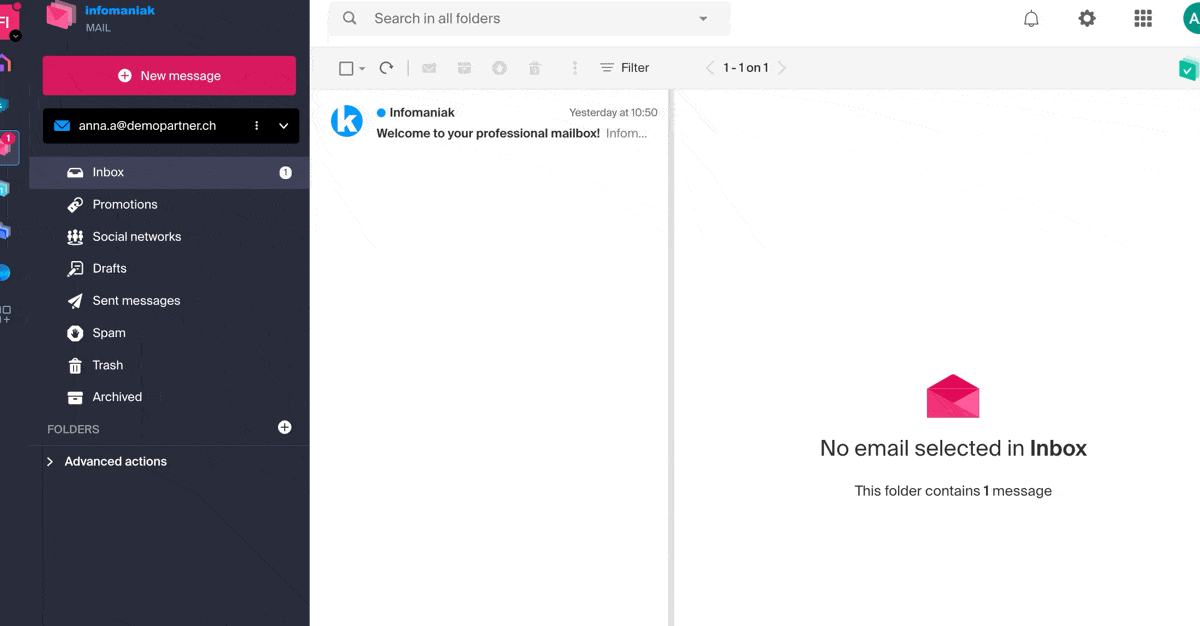
Para gestionar el tema claro/oscuro de la interfaz: consulte esta otra guía sobre el tema.
Personalización: dirección de correo electrónico predeterminada
Esta sección permite elegir qué dirección de correo electrónico, entre todas sus direcciones vinculadas, debe considerarse la principal y abrirse por defecto cada vez que acceda a la aplicación web Mail de Infomaniak (servicio en línea ksuite.infomaniak.com/mail).
Personalización: modificar la densidad de la visualización de su bandeja de entrada
- Haga clic aquí para acceder a la aplicación web Mail de Infomaniak (servicio en línea ksuite.infomaniak.com/mail).
- Haga clic en el icono Configuración en la parte superior derecha de la interfaz.
- Haga clic en Personalización en el menú lateral izquierdo.
- Elija los tipos y densidad de visualización deseados:
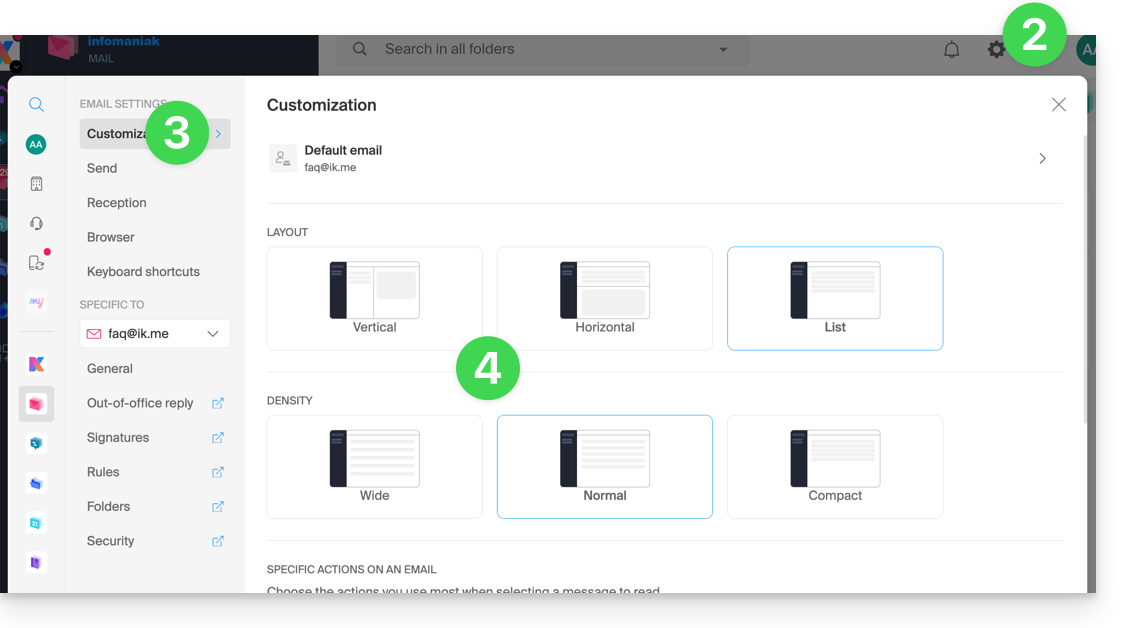
Personalización: gestionar los botones visibles en la página de un correo electrónico
Esta sección permite elegir los iconos que deben mostrarse en la ventana de lectura de un correo electrónico, permitiéndole una acción rápida en lugar de un camino a través del menú desplegable:
- Responder
- Reenviar
- Seguir
- Marcar como no leído
- Eliminar
- Responder a todos
- Descargar en kDrive
- Organizar un evento
- Marcar como spam
Personalización: gestionar los botones visibles al pasar el ratón sobre una lista de correos electrónicos
Esta sección permite elegir las iconos que deben mostrarse cuando pase el ratón sobre un correo electrónico dentro de una lista (correos electrónicos de la bandeja de entrada, por ejemplo):
- Archivar
- Seguir
- Poner en espera
- Marcar como no leído
- Eliminar
Personalización: gestionar los botones visibles al seleccionar texto
Consulte esta otra guía sobre este tema, así como esta otra guía.
Personalización: definir la fuente predeterminada para todos sus nuevos mensajes
- Haga clic aquí para acceder a la aplicación web Mail de Infomaniak (servicio en línea ksuite.infomaniak.com/mail).
- Haga clic en el icono Configuración en la parte superior derecha de la interfaz.
- Haga clic en Personalización en el menú lateral izquierdo.
- Elija la fuente deseada:
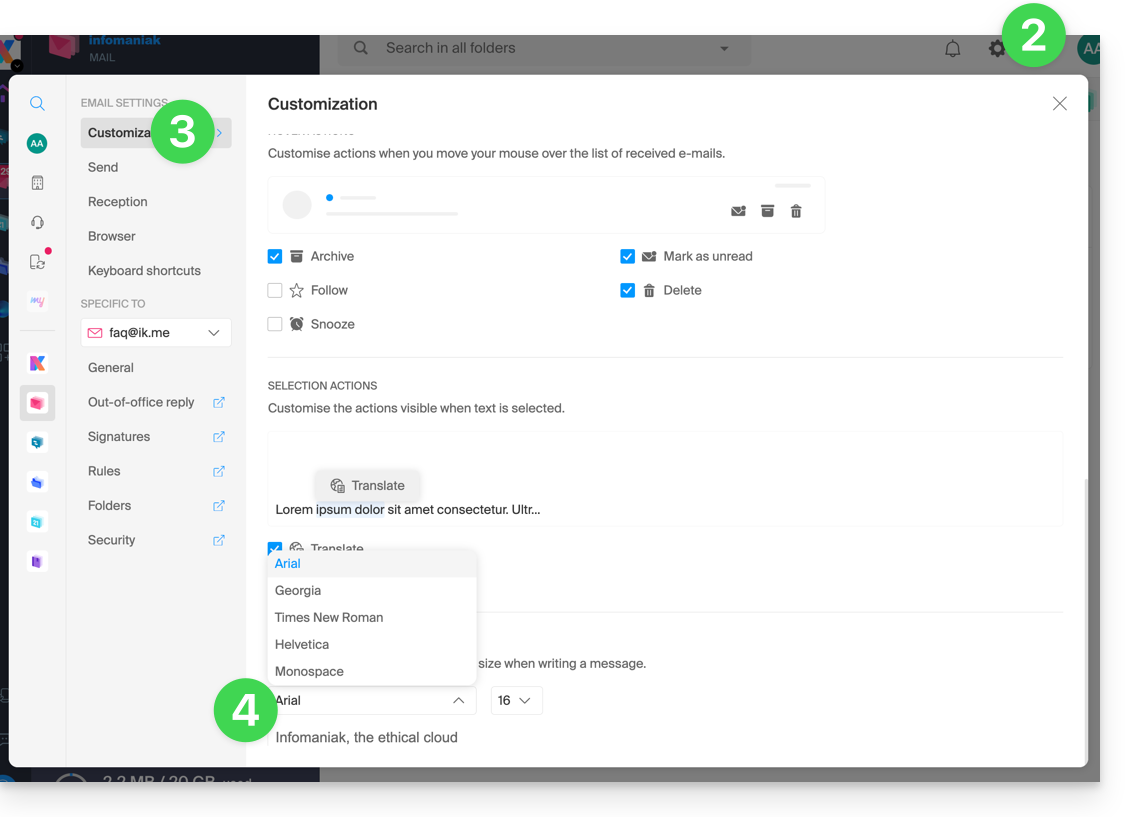
Envío: retraso de cancelación de envío
Consulte esta otra guía sobre este tema.
Envío: transferir los correos electrónicos en el cuerpo del mensaje o como archivo adjunto
Consulte esta otra guía sobre este tema.
Envío: incluir el mensaje original al responder
Consulte esta otra guía sobre este tema.
Envío: siempre escribir en una ventana de pantalla completa
- Haga clic aquí para acceder a la aplicación web Mail de Infomaniak (servicio en línea ksuite.infomaniak.com/mail).
- Haga clic en el icono Configuración en la parte superior derecha de la interfaz.
- Haga clic en Envío en el menú lateral izquierdo.
- Active el botón de alternancia (toggle switch) a la derecha del elemento “Redactar correos electrónicos en pantalla completa”:
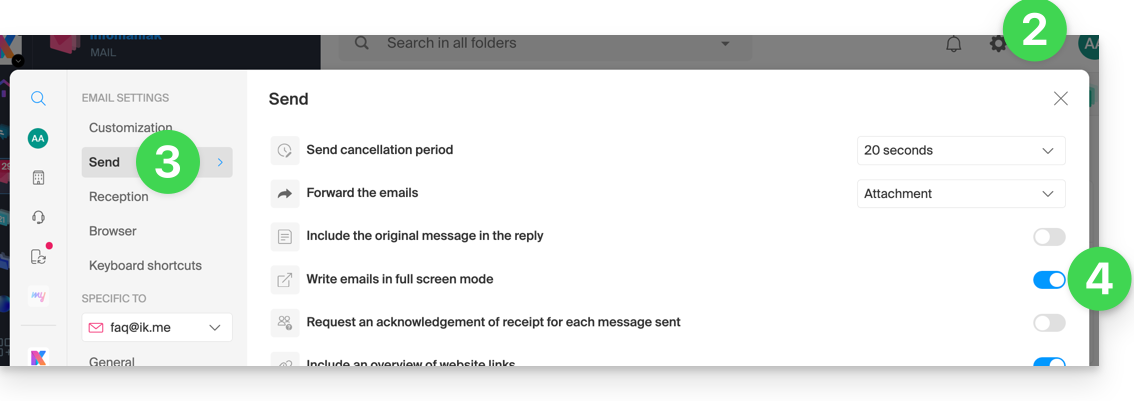
Envío: solicitar un acuse de lectura
Consulte esta otra guía sobre este tema.
Envío: incluir una vista previa de los enlaces del sitio web
Para activar o desactivar una vista previa de enlace (funcionalidad que genera automáticamente un cuadro visual (con título, descripción e imagen) cuando insertas una URL en un correo electrónico):
- Haga clic aquí para acceder a la aplicación web Mail de Infomaniak (servicio en línea ksuite.infomaniak.com/mail).
- Haga clic en el icono Configuración en la parte superior derecha de la interfaz.
- Haga clic en Envío en el menú lateral izquierdo.
- Activa el botón de alternancia (toggle switch) a la derecha del elemento “Incluir una vista previa de los enlaces del sitio web”:
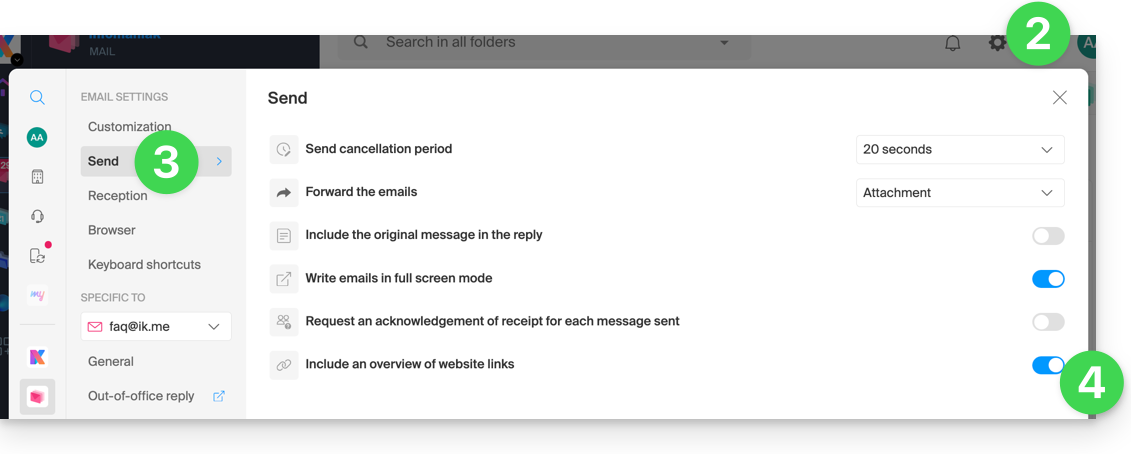
Una vez activado, este es el resultado al redactar un contenido con URL:
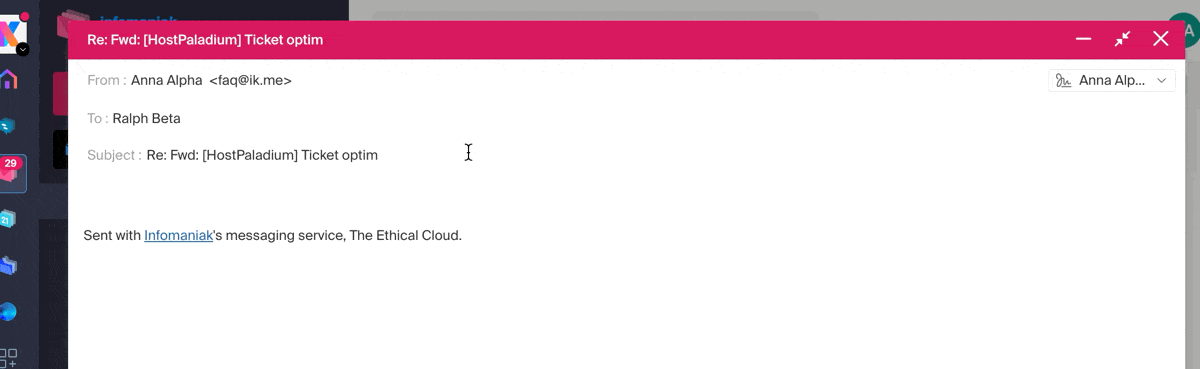
Recepción: modo de visualización de los mensajes
Este modo permite agrupar tus correos electrónicos por temas/remitentes, es decir, agrupar los correos electrónicos recibidos según el tema de la discusión, así la visualización de la bandeja de entrada es más ligera y el seguimiento de los mensajes de los diferentes participantes de la conversación es más fácil de hacer:
- Haga clic aquí para acceder a la aplicación web Mail de Infomaniak (servicio en línea ksuite.infomaniak.com/mail).
- Haga clic en el icono Configuración en la parte superior derecha de la interfaz.
- Haz clic en Recepción en el menú lateral izquierdo.
- Elige un Modo de visualización de los mensajes:
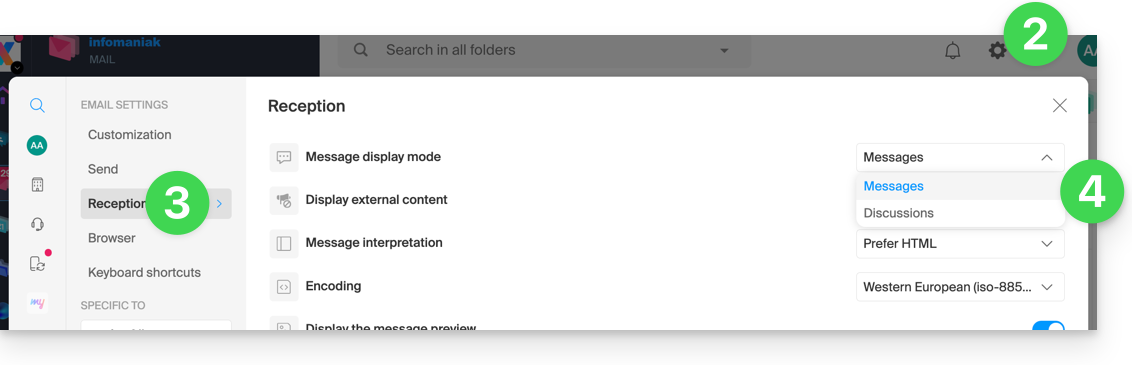
Cuando el modo Conversaciones no está activado, lees tus correos electrónicos uno por uno:
Cuando está activado, lees los diferentes mensajes en la misma ventana cronológicamente uno debajo del otro:
En tu bandeja de entrada ves directamente el número de correos electrónicos contenidos en 1 sola conversación:
Recepción: mostrar el contenido externo
Esta sección permite elegir si se debe mostrar automáticamente todo el contenido externo presente en un correo electrónico entrante que estás leyendo, o si prefieres ocultarlo y mostrarlo solo bajo demanda: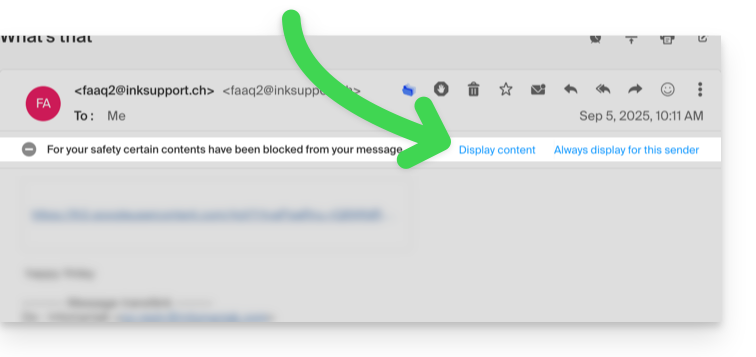
Recepción: interpretación de los mensajes
Esta sección permite definir la prioridad de visualización de un mensaje recibido: ya sea en su versión simplificada en texto plano, o en su versión enriquecida en HTML (este ajuste solo tiene efecto cuando los dos formatos están presentes en el correo electrónico; si solo una versión está disponible, se mostrará por defecto).
Recepción: codificación
Esta sección permite modificar la codificación de los mensajes recibidos (se recomienda dejar Unicode (utf-8)).
Recepción: Mostrar la vista previa de los mensajes
Esta sección permite mostrar u ocultar las primeras palabras contenidas en el correo electrónico en todas las listas de mensajes (bandeja de entrada, por ejemplo). Ejemplo con la vista previa activada, el inicio del mensaje es visible en la misma línea junto a su asunto: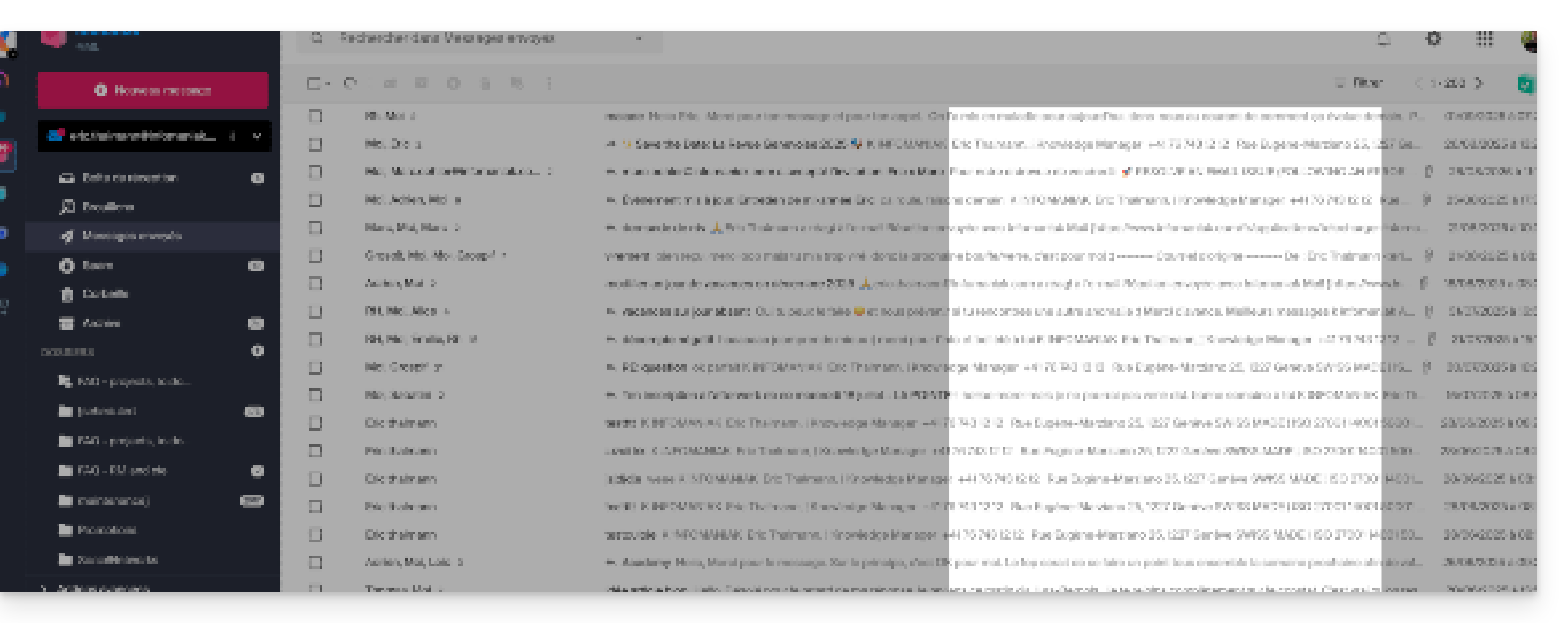
Si la vista previa está oculta, solo se muestra el asunto de cada correo electrónico: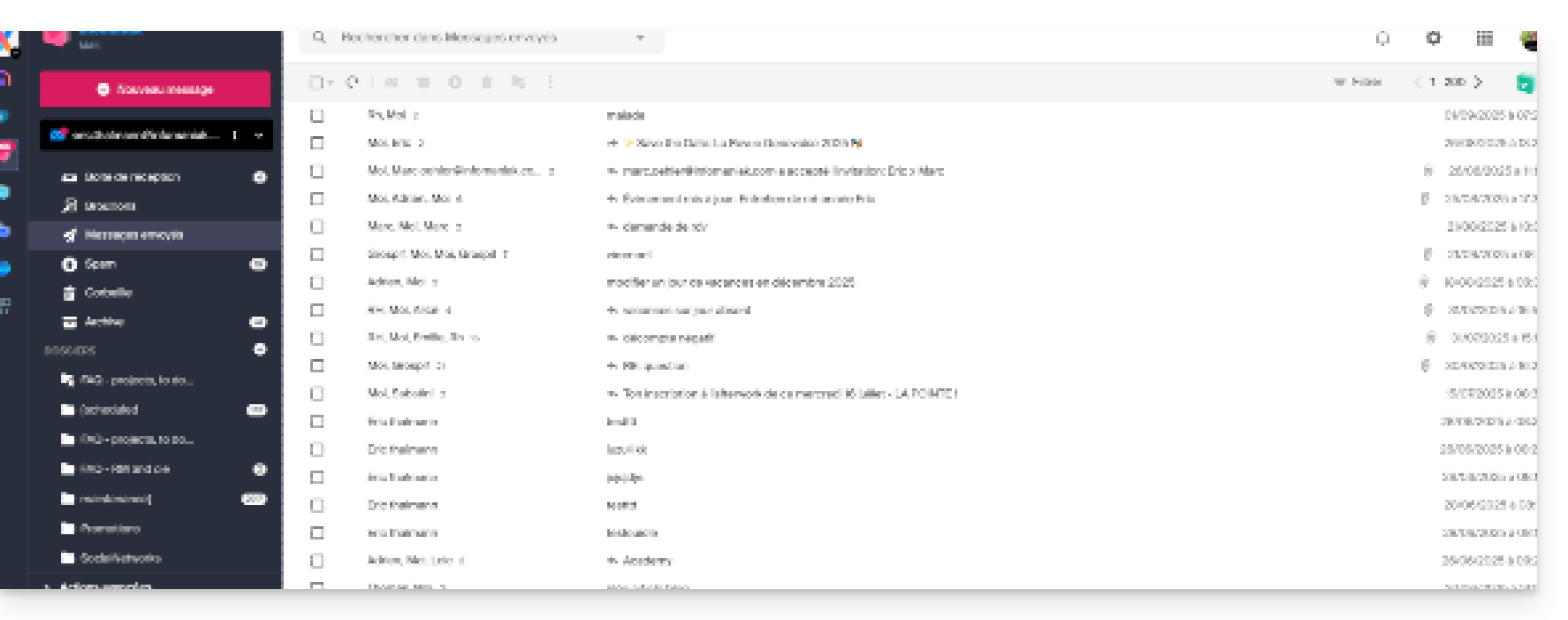
Recepción: Marcar un correo electrónico como leído…
Esta sección permite elegir después de cuánto tiempo de lectura un mensaje debe considerarse como leído (inmediatamente, después de 3 segundos, o 5, o 20, o nunca).
Recepción: Cuando un mensaje se archiva o se elimina…
Esta sección permite elegir la acción que debe realizarse después de archivar o eliminar un correo electrónico: abrir el siguiente mensaje, o el anterior, o volver a la lista de mensajes.
Recepción: número de correos electrónicos mostrados en una sola página
Puede aumentar o disminuir el número de correos electrónicos mostrados en una sola página hasta un máximo de 200 elementos:
- Haga clic aquí para acceder a la aplicación web Mail de Infomaniak (servicio en línea ksuite.infomaniak.com/mail).
- Haga clic en el icono Configuración en la parte superior derecha de la interfaz.
- Haz clic en Recepción en el menú lateral izquierdo.
- Elija el número de elementos a mostrar:
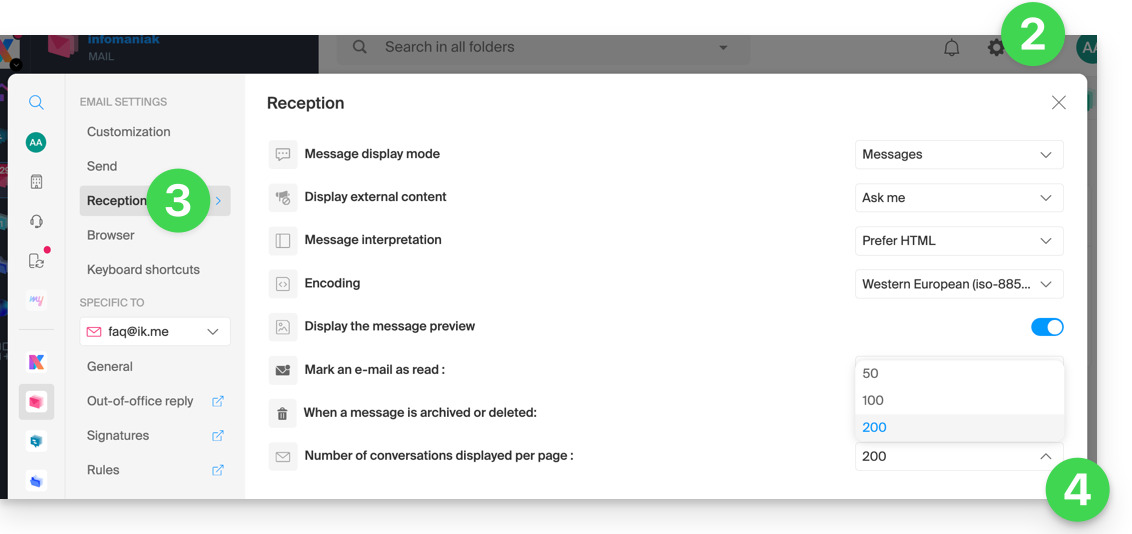
Navegador: definir Infomaniak como correo predeterminado
Consulte esta otra guía sobre este tema.
Navegador: dirección de correo en una nueva pestaña
Consulte esta otra guía sobre este tema.
Navegador: notificación de recepción de mensaje
Consulte esta otra guía sobre este tema.
Atajos de teclado
Consulte esta otra guía sobre este tema.
Modificar los parámetros específicos de las direcciones de correo
Para acceder a los parámetros de firma, alias, etc. relacionados específicamente con cada una de sus direcciones de correo de Infomaniak:
- Haga clic aquí para acceder a la aplicación web Mail de Infomaniak (servicio en línea ksuite.infomaniak.com/mail).
- Haga clic en el icono Configuración en la parte superior derecha de la interfaz.
- Verifique o seleccione la dirección de correo correspondiente en el menú desplegable del menú lateral izquierdo:
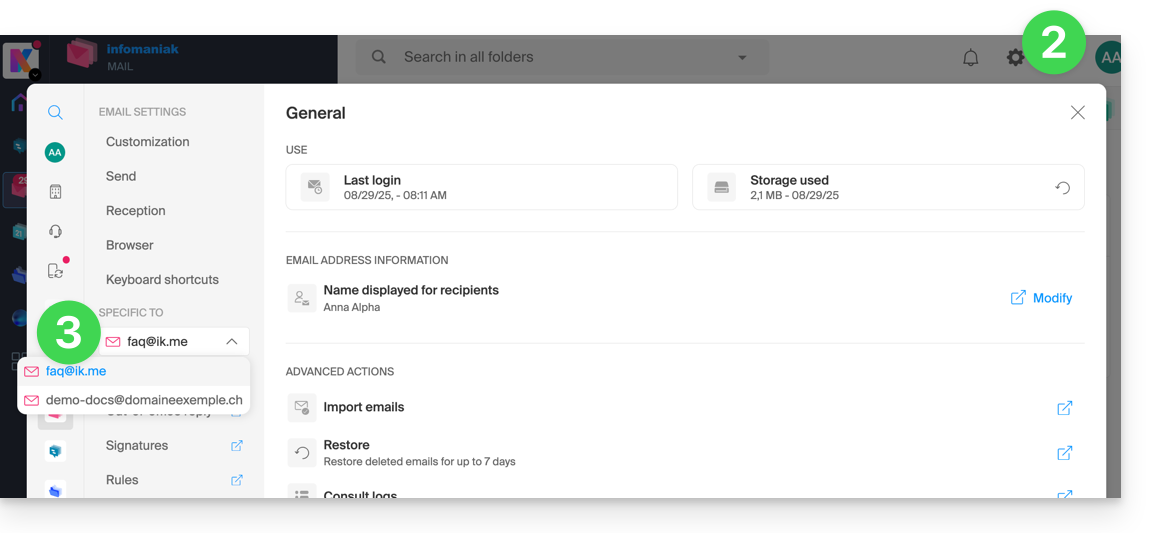
- Haga clic en los diferentes elementos del menú lateral izquierdo secundario para configurar su dirección de correo:
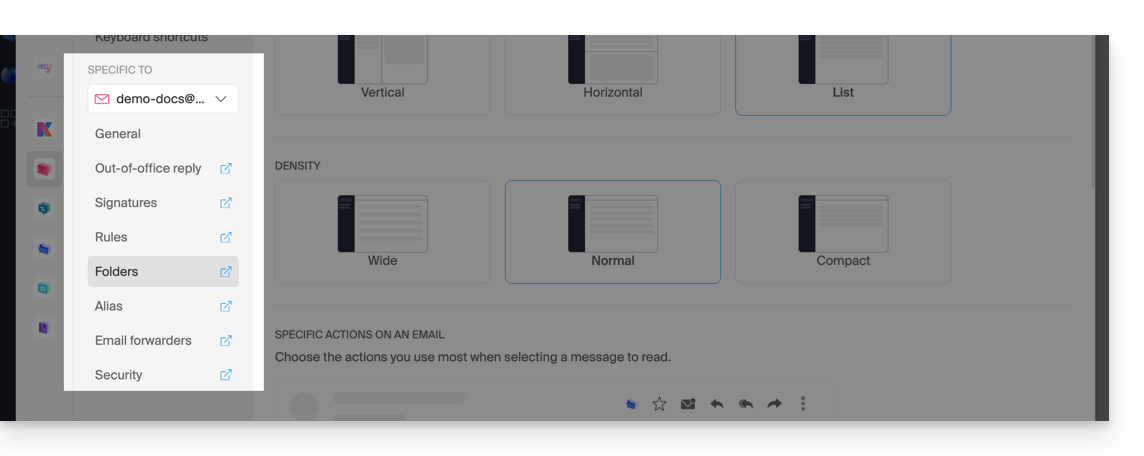
No dude en explorar las FAQ para encontrar las guías correspondientes.
Esta guía explica cómo cancelar el envío de un correo electrónico desde la aplicación web Mail de Infomaniak (servicio en línea ksuite.infomaniak.com/mail).
Preámbulo
- Por defecto, dispone de 15 segundos para cancelar el envío de un correo electrónico.
- Si es necesario, es posible desactivar esta funcionalidad o aumentar el tiempo de envío hasta 30 segundos.
- Esta funcionalidad se aplica a todas las direcciones de correo electrónico presentes en su interfaz de Mail.
Configurar el tiempo de cancelación
Para ello:
- Haga clic aquí para acceder a la aplicación web Mail de Infomaniak (servicio en línea ksuite.infomaniak.com/mail).
- Haga clic en el icono Configuración en la parte superior derecha de la interfaz.
- Haga clic en Envío en el menú lateral secundario.
- Ajuste el tiempo de cancelación (0, 10, 15, 20, 25, 30 segundos) de los envíos según sus preferencias:
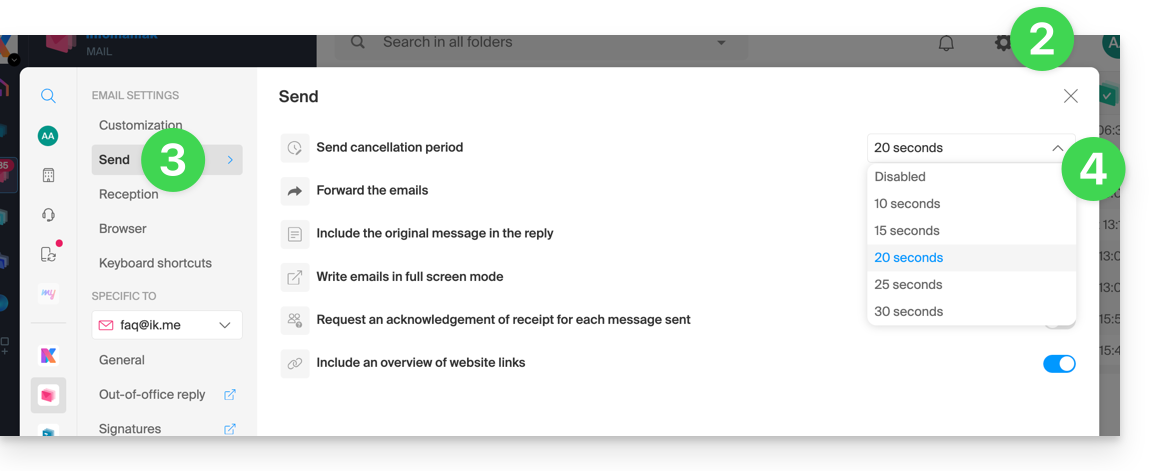
Cancelar el envío en curso
Cuando haga clic en el botón de envío de su mensaje redactado en Mail, podrá cancelar el envío durante el tiempo asignado desde la notificación de envío que se muestra en el centro inferior de su pantalla, haciendo clic en el botón CANCELAR: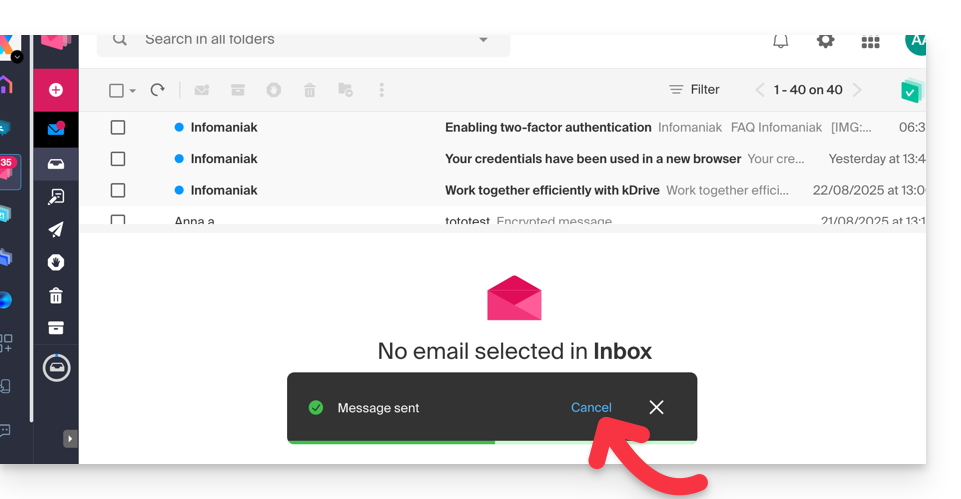
El mensaje en curso de envío volverá al estado de mensaje en curso de redacción y podrá reenviarlo si es necesario o eliminar el borrador.
Esta guía explica cómo transferir automáticamente los nuevos mensajes de una dirección de correo electrónico existente, y gestionada por Infomaniak, a la cuenta de correo electrónico de su elección, incluso totalmente externa a Infomaniak, conservando (o no) los mensajes.
También es posible crear direcciones destinadas únicamente a redirigir los correos electrónicos entrantes (consulte esta otra guía al respecto).
Prólogo
- Los correos electrónicos detectados por Infomaniak como spam…
- … SON REDIRIGIDOS cuando todas las direcciones de redirección están alojadas por Infomaniak.
- … NO SON REDIRIGIDOS EN ABSOLUTO a partir del momento en que una de las direcciones de redirección no está alojada por Infomaniak (y aunque todas las demás direcciones de redirección lo estén).
- Los correos electrónicos no considerados como spam SON REDIRIGIDOS, incluso a Gmail pero tenga cuidado en este caso con esta situación particular.
⚠ Direcciones de redirección que se pueden agregar por dirección de correo electrónico:
| kSuite | gratuito | 1 |
| Estándar | 100 | |
| Negocio | 100 | |
| Empresa | 100 | |
| mi kSuite | 0 | |
| mi kSuite+ | 100 | |
| Servicio de Correo | Iniciar 1 dirección máxima. | 1 |
| Premium 5 direcciones mínimas. | 100 |
Agregar una redirección desde la aplicación Web Mail de Infomaniak
Requisitos previos
- Tener permiso para gestionar las redirecciones: si lo habían invitado a la aplicación Web Mail de Infomaniak (servicio en línea ksuite.infomaniak.com/mail) para gestionar su dirección, es posible que el administrador del Servicio de Correo le haya retirado este derecho desde su cuenta de administrador.
Para acceder a su correo de Infomaniak:
- Haga clic aquí para acceder a la aplicación web Mail de Infomaniak (servicio en línea ksuite.infomaniak.com/mail).
- Haga clic en el icono Configuración en la parte superior derecha de la interfaz.
- Verifique o seleccione la dirección de correo electrónico correspondiente en el menú desplegable del menú lateral izquierdo.
- Haga clic en Redirecciones:
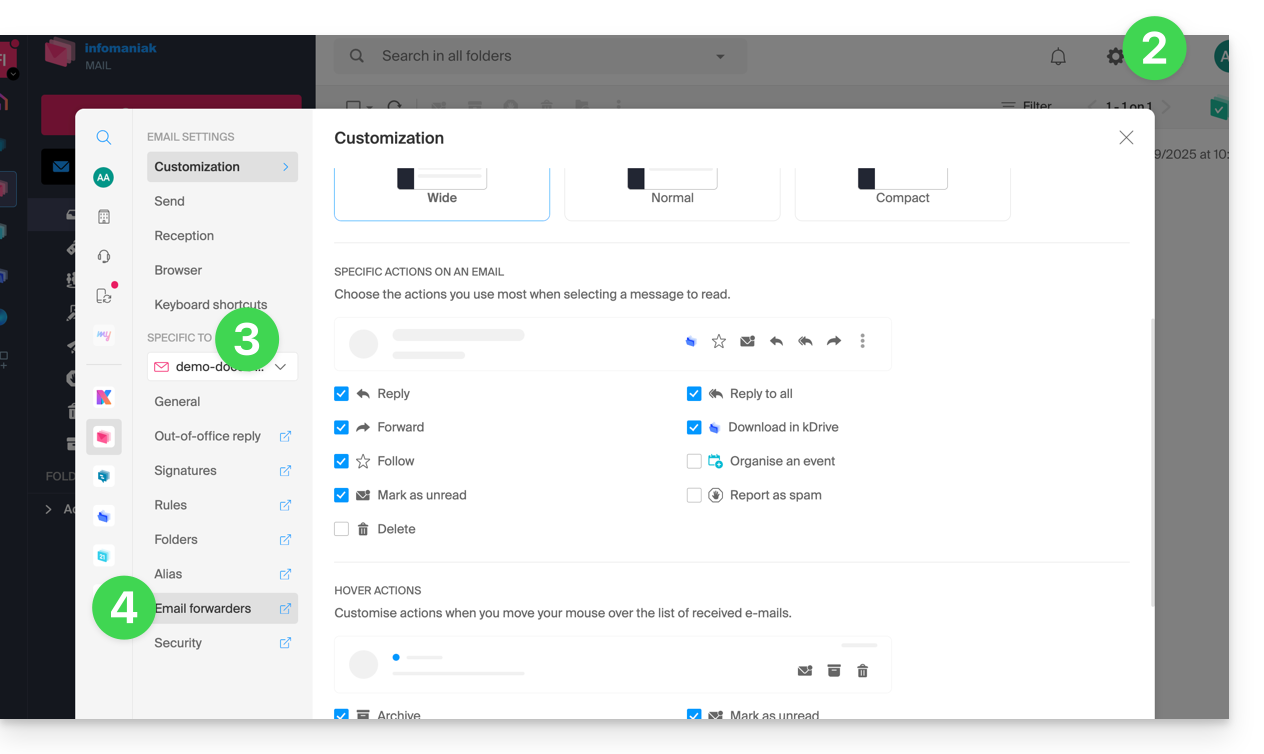
- Haga clic en el botón azul Agregar una redirección.
- Ingrese una dirección de correo electrónico de destino por línea.
- Haga clic en Agregar.
Agregar una redirección desde un Servicio de Correo
Para acceder al Servicio de Correo:
- Haga clic aquí para acceder a la gestión de su producto en el Manager de Infomaniak (¿Necesita ayuda?).
- Haga clic directamente en el nombre asignado al producto correspondiente.
- Haga clic en la dirección de correo electrónico correspondiente en la tabla que se muestra.
- Haga clic en la pestaña Redirección o desde el menú lateral izquierdo.
- Haga clic en el botón azul Agregar una redirección:
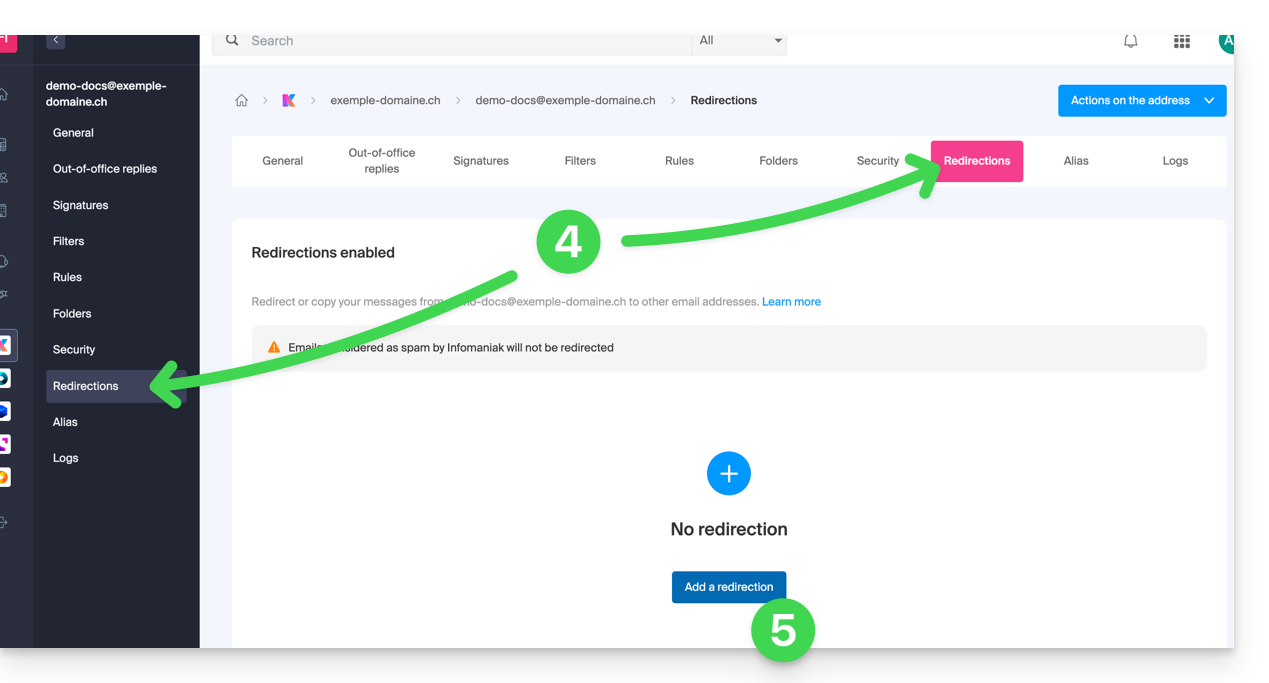
- Ingrese una dirección de correo electrónico de destino.
- Haga clic en el botón azul + para agregar otras direcciones de correo electrónico.
- Haga clic en Confirmar para completar la adición.
- Haga clic en el botón de alternancia (toggle switch) para conservar o no una copia de los correos electrónicos en la dirección de correo electrónico después de la redirección.
¿Copiar o mover?
Una vez que se agrega una dirección de correo electrónico de redirección, es posible marcar la casilla para eliminar los correos electrónicos del servidor después de reenviarlos, el desvío se convierte entonces en un movimiento y no en una copia.
Eliminar las redirecciones de correo electrónico
No puede aplicar el servicio de redirección a varias direcciones de correo electrónico de un dominio en una sola operación. Sin embargo, lo contrario es posible y, por lo tanto, podrá seleccionar todas las direcciones de un Servicio de Correo y eliminar su posible redirección.
Esta guía explica cómo modificar el nombre y apellido que Infomaniak muestra cuando está conectado en su cuenta de Infomaniak (= cuenta de usuario) dentro de una Organización en el Manager, así como el avatar de su cuenta.
Modificar las coordenadas de la cuenta de Infomaniak
Para editar sus datos personales:
- Haga clic aquí (o en la pastilla con sus iniciales/avatar en la esquina superior derecha del Manager de Infomaniak) para "Gestionar mi cuenta":

- Haga clic en Mi perfil en el menú lateral izquierdo.
- Modifique su nombre y apellido en la parte derecha.
- También puede especificar su fecha de nacimiento.
- Puede agregar una foto de perfil a su cuenta de Infomaniak que se mostrará en lugar de sus iniciales; se recomienda importar una imagen de al menos 210 píxeles de lado:
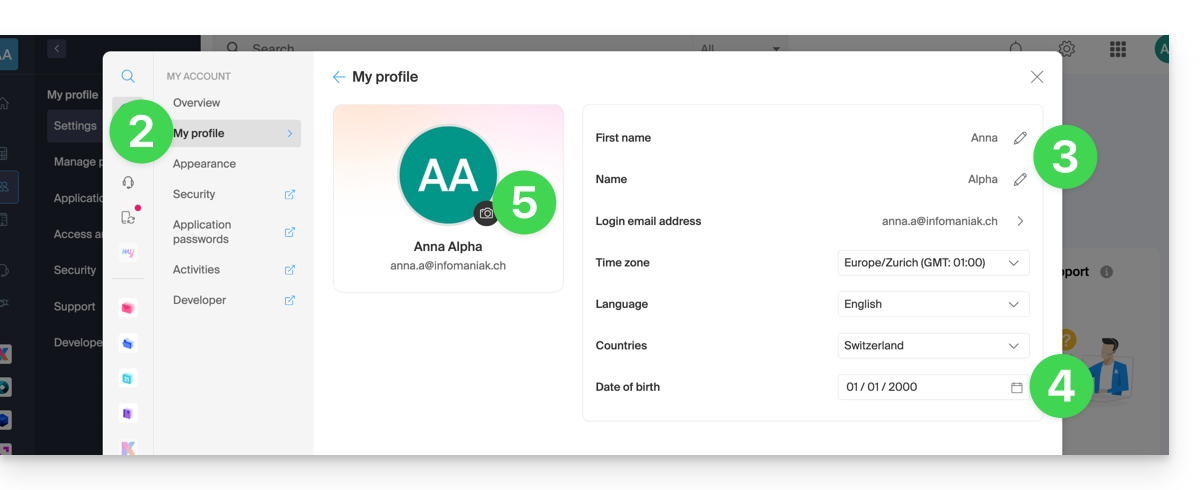
Más información
- Modificar el correo electrónico utilizado como identificador de inicio de sesión en la plataforma
- Modificar las coordenadas telefónicas
Esta guía explica cómo mostrar las carpetas de su buzón de correo Infomaniak con un software/cliente de correo, gracias al protocolo IMAP.
Prólogo
- Las diferentes carpetas genéricas son creadas por Mail Infomaniak al conectarse por primera vez a la interfaz.
- Es posible que algunos software/cliente de correo IMAP no muestren carpetas si no se ha realizado ninguna conexión previa en Mail.
- Y si están presentes en Mail, es posible que algunas carpetas no aparezcan en su software/cliente de correo configurado en IMAP.
Forzar la sincronización de las carpetas IMAP…
… en Microsoft Outlook
Puede ocurrir que, después de configurar una dirección Infomaniak en el software/cliente de correo Outlook, algunas carpetas no aparezcan. En este caso, es necesario verificar la sincronización con las carpetas de suscripción en Outlook:
- Inicie el software Outlook en su ordenador.
- Debajo de su dirección de correo Infomaniak, sin seleccionarla primero, haga clic derecho en la carpeta bandeja de entrada.
- Seleccione Carpetas IMAP en el menú que aparece:
- Si el elemento Carpetas IMAP no está presente, deseleccione la dirección primero.
- Si el elemento Carpetas IMAP no está presente, deseleccione la dirección primero.
- Desactive la opción
Al mostrar la jerarquía en Outlook, mostrar solo las carpetas que son objeto de una suscripcióndesmarcando la casilla: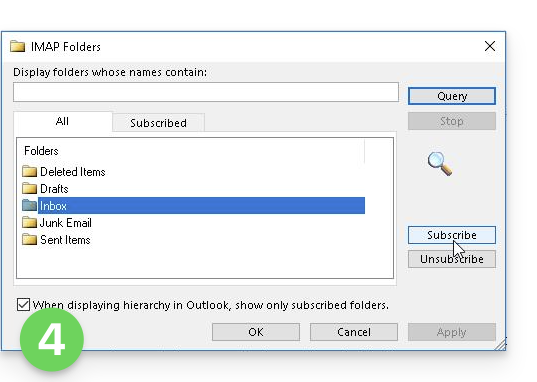
- Haga clic en Aplicar.
El menú puede estar aquí con algunas versiones: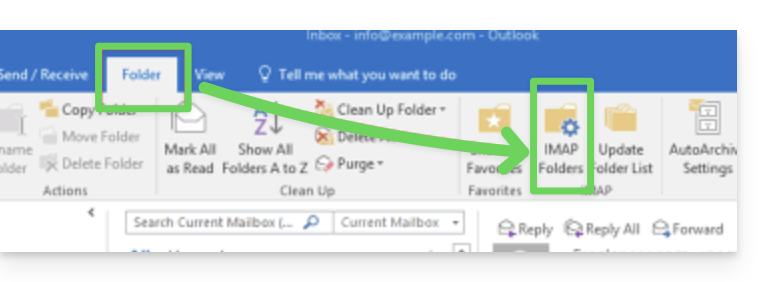
o aquí: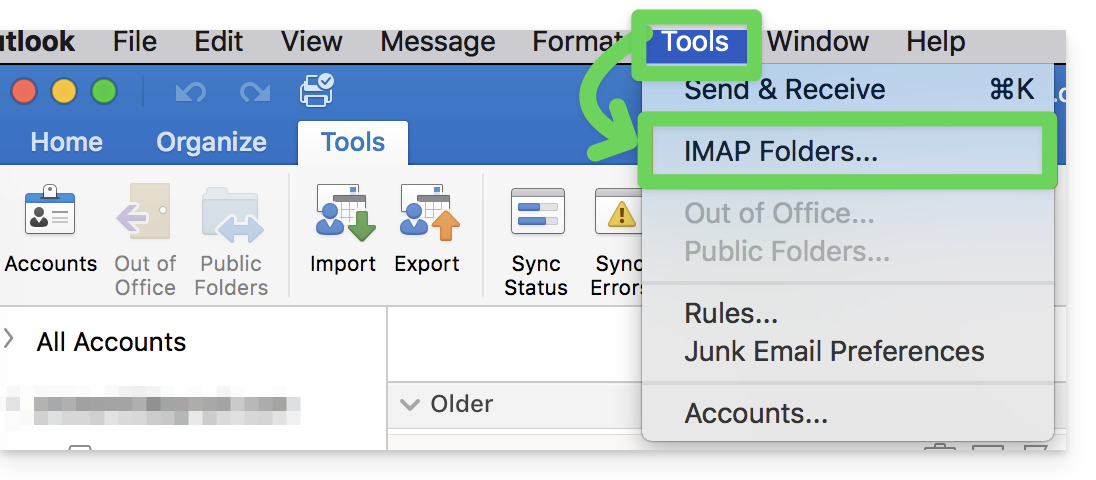
…en Thunderbird
Puede ocurrir que, después de configurar una dirección Infomaniak en el software/cliente de correo Thunderbird, algunas carpetas no aparezcan. En este caso, es necesario marcar manualmente estas carpetas desde el menú de suscripción de Thunderbird:
- Inicie el software Thunderbird en su ordenador.
- Haga clic derecho en la dirección Infomaniak correspondiente.
- Seleccione el menú Suscribirse:
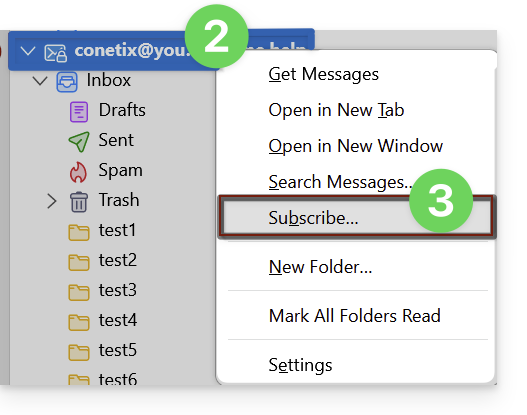
- Marque las carpetas faltantes.
- Haga clic en Aceptar para validar la selección.
… en otro lugar
En su software/cliente de correo electrónico habitual, busque la denominación "carpetas IMAP" y/o "suscribirse", "suscripción IMAP" etc.
Modificar las carpetas sincronizadas
Consulte esta otra guía para modificar la ubicación de ciertas carpetas genéricas.
Esta guía explica cómo transferir a Infomaniak una dirección de correo electrónico de Gmail alojada por Google. Consulte esta otra guía si busca información sobre la importación de direcciones de dominios personalizados.
¡Simplifíquese la vida! En caso de necesidad, socios locales y referenciados por Infomaniak pueden encargarse de estos trámites. Inicie una licitación gratuita. Ellos se encargan de todo, liberándolo de los detalles técnicos.
Requisitos previos Infomaniak
- Poseer un Servicio de Correo en su Manager de Infomaniak.
- Disponer de un cupo de direcciones libres disponibles o ajustarlo de antemano si es necesario.
Transferir correos electrónicos de Gmail a Infomaniak
a. Recrear la o las direcciones de correo electrónico en Infomaniak
Si tiene muchas (10+) direcciones de correo electrónico para crear, siga este procedimiento de creación en masa.
Acceda al Servicio de Correo de Infomaniak y cree las direcciones de correo electrónico:
- Haga clic aquí para acceder a la gestión de su producto en el Administrador de Infomaniak (¿Necesita ayuda?).
- Haga clic directamente en el nombre asignado al producto en cuestión.
- Haga clic en el botón azul Crear una dirección de correo electrónico en la esquina superior derecha.
- Ingrese la dirección (lo que viene antes de la arroba @) por ejemplo contacto o michelle.
- Haga clic en el botón azul Continuar.
- Seleccione Consultaré solo la dirección de correo electrónico.
- Haga clic en el botón azul Continuar.
- Introduzca una contraseña.
- Haga clic en el botón azul Continuar.
- Haga clic en el botón azul Finalizar.
- Vuelva al punto 3 anterior para recrear todas las direcciones de correo electrónico de manera idéntica.
b. Importar el contenido de correo de Gmail a Infomaniak
Acceda al Servicio de Correo de Infomaniak e importe sus correos electrónicos:
- Haga clic aquí para acceder a la gestión de su producto en el Administrador de Infomaniak (¿Necesita ayuda?).
- Haga clic directamente en el nombre asignado al producto en cuestión.
- Haga clic en la flecha en la parte derecha del botón azul Crear una dirección de correo electrónico.
- Haga clic en Importar correos electrónicos (enlace directo).
- Haga clic en Importar mis correos electrónicos a una sola dirección de correo electrónico.
- Introduzca la dirección de correo electrónico existente en Google.
- Al especificar que su dirección anterior es una dirección @gmail.com, el asistente le propondrá conectarse a su cuenta de Gmail.
- Haga clic en el botón "Iniciar sesión con Google" que ha aparecido.
- Asegúrese de que se está conectando a la cuenta de Gmail correspondiente a la copia de los correos electrónicos.
- Confirme que autoriza a la herramienta Infomaniak a conectarse a su cuenta (procedimiento automático).
- Una vez validada la ventana emergente, podrá elegir en qué dirección de Infomaniak importar sus correos electrónicos de Gmail (si es necesario, consulte esta otra guía a partir del punto 7).
Etiquetas y volumen de datos
El espacio de almacenamiento mostrado en Infomaniak puede no corresponder al indicado en Gmail, especialmente debido a la gestión diferente de las etiquetas/carpetas.
De hecho, estas, presentes en Gmail, se convertirán en carpetas en los servidores de Infomaniak (mismo principio que en el caso de la recuperación del correo con un software/cliente de mensajería IMAP como Thunderbird):
Por lo tanto, un correo electrónico etiquetado en varias carpetas de Gmail puede ser contabilizado varias veces durante la migración, lo que explica por qué una cuenta que muestra, por ejemplo, 6 GB en Gmail puede ocupar 18 GB una vez transferida a los servidores de Infomaniak.
Sea paciente durante la importación de un gran volumen de correos electrónicos; las importaciones de Gmail y Microsoft están deliberadamente ralentizadas (ejemplo: ancho de banda de 1 GB/día para Google) para evitar rechazos por su parte.
Ajustar los parámetros de las aplicaciones
Tan pronto como haga lo necesario para que el nombre de dominio asociado a su correo electrónico funcione con Infomaniak, modifique los parámetros de los software/clientes de correo electrónico que utiliza para que estos últimos se conecten correctamente a los servidores de Infomaniak: siga el asistente de configuración.
Para terminar
- Asegurarse de que el correo electrónico esté correctamente protegido
- Copiar el contenido de otros proveedores de correo
Esta guía explica cómo compartir un mensaje recibido por correo electrónico en las aplicaciones Mail de Infomaniak utilizando un enlace específico.
⚠ Disponible con:
| kSuite | gratuito |
| Estándar | |
| Negocio | |
| Empresa | |
| my kSuite+ | |
| Servicio de Correo | Inicial 1 dirección máxima. |
| Premium 5 direcciones mínimas. |
Preámbulo
- Es posible compartir cualquier correo electrónico, independientemente de su ubicación (mensajes enviados, archivados, etc.).
- El enlace de compartir es válido durante 30 días.
- Los archivos adjuntos serán visibles.
- No es necesario tener una cuenta de Infomaniak para consultar el mensaje.
- Volver al mismo mensaje para copiar nuevamente el enlace de compartir genera un enlace diferente, válido durante 30 días.
- Atención: no es posible revocar un enlace de compartir.
Compartir el contenido de un mensaje…
… desde la aplicación web Mail de Infomaniak
Para obtener el enlace de compartir de un correo electrónico desde la interfaz de Mail de Infomaniak:
- Haga clic aquí para acceder a la aplicación web Mail de Infomaniak (servicio en línea ksuite.infomaniak.com/mail).
- Abra el mensaje a compartir y haga clic en el menú de acción ⋮ a la derecha.
- Desde el menú que aparece, seleccione Copiar el enlace de compartir:

- El enlace se copia en su portapapeles; puede consultar la URL para previsualizar el compartir y transmitir la URL.
… desde la aplicación móvil de Infomaniak Mail
Para ello:
- Abra el correo electrónico en cuestión en la aplicación móvil Infomaniak Mail (aplicación para smartphone o tableta iOS / Android).
- Haga clic en el menú de acción ⋮ situado en la parte superior derecha del correo electrónico mostrado.
- Seleccione Compartir el correo electrónico para enviar el enlace específico a este correo electrónico a través de los medios propuestos por su dispositivo (SMS, Quick Share, etc.).
Esta guía detalla las reglas a seguir para enviar correos electrónicos desde Infomaniak a varios destinatarios sin que esto sea considerado como el envío de spam.
Prólogo
- Infomaniak es un proveedor de alojamiento suizo regido por leyes suizas, leyes federales (y condiciones generales de uso) que establecen que antes de ser añadidos a una lista de envío de correos electrónicos, los destinatarios potenciales deben haber dado su consentimiento.
Obtener el consentimiento del destinatario
Para que la inscripción de un usuario a un boletín informativo se considere voluntaria, este último debe:
- Haberse inscrito su dirección de correo electrónico en un formulario dedicado a un tema específico.
- Haber hecho clic en un enlace de validación enviado automáticamente después de la inscripción (punto 1); esta inscripción debe concernir únicamente al tema especificado en el momento de la inscripción.
- Estar registrado en el sistema de boletines informativos con su dirección IP y la fecha.
Esto se llama una inscripción por doble opt-in.
El término "doble opt-in" se refiere a un proceso de inscripción en el cual un usuario toma dos medidas distintas para confirmar su intención de recibir comunicaciones, generalmente boletines informativos o correos electrónicos de marketing.
El poseedor de una dirección de correo electrónico puede en cualquier momento señalar cualquier mensaje recibido como spam. Recoger las inscripciones de los suscriptores por doble opt-in es, por lo tanto, la única manera de protegerse contra una posible denuncia por spam.
¿Qué hacer en caso de una denuncia por spam?
Como proveedor de correo electrónico, Infomaniak debe demostrar su cooperación en la lucha contra el spam y asegurarse de que todos sus clientes no sean bloqueados/negros por los proveedores de correo electrónico de los posibles denunciantes.
En caso de una denuncia por spam, Infomaniak puede suspender temporalmente los envíos y pedir al remitente del mensaje la prueba de inscripción de la persona denunciante; en caso contrario, la denuncia se volverá caduca.
Por el contrario, la denuncia será justificada si no se proporciona ninguna prueba de inscripción y Infomaniak podría verse obligado a tomar medidas: suspensión de la dirección de correo electrónico, del nombre de dominio o rescisión del contrato en caso de reincidencia.
¿Cómo estar en regla?
Si desea realizar campañas de correo electrónico, asegúrese de tener la información del punto 3 anterior (dirección IP y fecha de inscripción de cada suscriptor). Este proceso garantiza que el usuario ha confirmado expresamente su deseo de recibir comunicaciones, reforzando así la legitimidad de la lista de suscriptores y reduciendo el riesgo de spam o de suscripción no autorizada.
Por lo tanto, se recomienda crear su lista insertando un formulario de contacto en su sitio web que se asegure de recopilar las direcciones de correo electrónico de sus suscriptores mediante doble opt-in.
También debe haber un enlace de cancelación de suscripción visible y ubicado al final de cada una de sus newsletters.
Esta guía para la aplicación web Mail Infomaniak (servicio en línea ksuite.infomaniak.com/mail) o la aplicación móvil Infomaniak Mail (aplicación para smartphone o tableta iOS / Android) explica cómo imprimir un correo electrónico para obtener una impresión en papel (o mejor: PDF) de su mensaje y no de la interfaz en sí.
Imprimir un correo electrónico…
… desde la aplicación web Mail Infomaniak
Para ello:
- Haga clic aquí para acceder a la aplicación web Mail Infomaniak (servicio en línea ksuite.infomaniak.com/mail).
- Consulte el correo electrónico a imprimir.
- Haga clic en el ícono de la impresora en la barra de herramientas superior…
- … o en el menú de acción ⋮ y luego en Imprimir:

También puede, desde la lista de mensajes, seleccionar 1 mensaje (la opción de impresión se desactivará si selecciona más) e imprimirlo:
- Haga clic en la casilla para seleccionar un mensaje en la lista.
- Haga clic en el menú de acción ⋮ en la parte superior de la lista de mensajes.
- Haga clic en el ícono de la impresora para imprimir el mensaje seleccionado:

… desde la aplicación móvil Infomaniak Mail
Para ello:
- Abra la aplicación móvil Infomaniak Mail (aplicación para smartphone o tableta iOS / Android).
- Consulte el correo electrónico a imprimir.
- Presione el menú de acción ⋮ en la esquina superior derecha del mensaje.
- Presione Imprimir:

Esta guía explica cómo eliminar desde la aplicación web Mail de Infomaniak (servicio en línea ksuite.infomaniak.com/mail) una dirección de correo electrónico actualmente consultada por su cuenta de Infomaniak (= cuenta de usuario).
Cualquier operación (agregar o eliminar una dirección de correo electrónico) realizada desde la aplicación web Mail de Infomaniak se reproducirá inmediatamente en la aplicación móvil Infomaniak Mail (esto no afecta a los programas/clientes de correo electrónico como Outlook).
Desvincular una dirección de correo electrónico
Para eliminar una dirección de correo electrónico actualmente consultada:
- Haga clic aquí para acceder a la aplicación web Mail de Infomaniak (servicio en línea ksuite.infomaniak.com/mail).
- Si es necesario, haga clic en la flecha a la derecha de la dirección de correo electrónico actualmente visible en la aplicación web Mail de Infomaniak.
- Haga clic en el menú de acción ⋮ a la derecha de la dirección de correo electrónico que desea desvincular.
- Haga clic en Desvincular esta dirección de correo electrónico:

- Haga clic en el botón rojo para confirmar la eliminación:

Desvincular una dirección con error
Para eliminar una dirección de correo electrónico actualmente vinculada cuando su contraseña ha sido modificada, simplemente haga clic en el ícono ⚠️ y luego solicite la desvinculación de la dirección:
- Confirme la eliminación de la misma manera que en el punto 5 anterior.
Consulte esta otra guía si busca información sobre la eliminación definitiva de una dirección de correo electrónico y su contenido, y esta otra guía para vincular y consultar una dirección de correo electrónico adicional.
Esta guía se refiere a las notificaciones que puede recibir con la aplicación móvil Infomaniak Mail (aplicación para smartphone o tableta iOS / Android).
Recibir notificaciones según la dirección de correo electrónico específica
La aplicación móvil Infomaniak Mail permite gestionar varias direcciones de correo electrónico y puede recibir notificaciones solo para algunas de sus direcciones de correo electrónico y no para otras.
Para acceder a la configuración de las notificaciones de la aplicación, consulte el punto C de esta otra guía.
Resolver un problema…
… en iOS
Verifique en la configuración de la aplicación móvil Infomaniak Mail que las notificaciones estén activadas para la dirección de correo electrónico en cuestión:
… en Android
En los dispositivos Samsung con One UI 6.1 y superiores, la pantalla de configuración del sistema para las notificaciones ya no le permite especificar por defecto cuál de sus direcciones de correo electrónico debe generar una notificación.
La solución es activar la opción “Gestionar categorías de notificaciones para cada aplicación” desde la página principal de las notificaciones de Android, haciendo clic primero en “Configuración avanzada” en la parte inferior de la ventana.
Vuelva luego a la página de notificaciones de la aplicación Infomaniak y podrá hacer clic en “Categorías de notificación” para recuperar la opción de notificación específica por dirección de correo electrónico.
Recibir todas las notificaciones
Si ha autorizado las notificaciones de la aplicación en su dispositivo móvil, recibirá una notificación por cada nuevo mensaje que llegue.
Resolver un problema…
Si ve un nuevo mensaje llegar a su bandeja de entrada, pero este no ha generado ninguna notificación en su dispositivo, las razones pueden ser múltiples.
- Comience abriendo la aplicación para asegurarse de que funcione, actualícela si es necesario.
- Abra otra aplicación o apague la pantalla del dispositivo (si la aplicación Infomaniak Mail está abierta, en primer plano, pantalla encendida, el dispositivo puede no emitir ninguna notificación).
- Envíe un nuevo mensaje de prueba a su dirección de correo electrónico para generar una notificación.
- ¿El mensaje de prueba está realmente en la bandeja de entrada? De hecho, un mensaje que vaya al correo no deseado o a otra carpeta puede no generar ninguna notificación.
… en Android
- ¿Ha esperado varias decenas de minutos? De hecho, las notificaciones rápidas (tipo push) requieren pasar por un servicio de Google para funcionar, pero algunos dispositivos que no pasan por los servicios de Google (como Fairphone), las notificaciones pueden llegar a intervalos mucho más espaciados.
Esta guía trata sobre el Greylisting, una medida de protección que se implementa en los servidores de correo de Infomaniak.
Funcionamiento del Greylisting
El greylisting es una técnica utilizada por los servidores de correo de Infomaniak (entre otros) para combatir el spam. Se basa en el principio de retrasar temporalmente la entrega de un mensaje electrónico para verificar la legitimidad del remitente. Este método aprovecha el hecho de que los servidores de spam a menudo envían correos electrónicos sin cumplir con las normas de retransmisión de mensajes.
1. Recepción Inicial
Cuando un servidor de correo recibe un correo electrónico, registra tres elementos:
- la dirección IP del remitente
- la dirección de correo electrónico del remitente
- la dirección de correo electrónico del destinatario
2. Rechazo Temporal
El servidor rechaza temporalmente la entrega del correo electrónico y envía un mensaje de error temporal (código 4xx). Esto significa que el mensaje no se rechaza definitivamente, sino que el servidor emisor debe intentar enviarlo de nuevo más tarde.
3. Reintento
Los servidores de correo legítimos están programados para reintentar la entrega de los mensajes después de un cierto tiempo. Los servidores de spam, en cambio, a menudo no se molestan en reintentar.
4. Aceptación
Al reintentar, si el correo electrónico proviene del mismo trío (IP del remitente, dirección del remitente, dirección del destinatario) registrado anteriormente, el mensaje se acepta y se entrega al destinatario.
Esta guía trata sobre la configuración de la aplicación móvil Infomaniak Mail (aplicación para smartphone o tableta iOS / Android).
Acceder a los ajustes de la aplicación
Para abrir la configuración de la app móvil Infomaniak Mail (aplicación para smartphone o tableta iOS / Android) en su dispositivo:
- Presione en la parte superior izquierda de su bandeja de entrada:
- Haga clic en el icono Configuración en la parte superior del panel que se ha abierto:
- Puede gestionar la configuración desde la pantalla que se muestra:
a. Elección de la firma
Si tienes varias direcciones de correo electrónico vinculadas a tu cuenta, presiona la dirección de correo electrónico cuya firma deseas cambiar.
Luego, elige otra firma entre las configuradas.
b. Bloqueo de la aplicación
Esta opción te permite proteger la aplicación con uno de los métodos de bloqueo de tu dispositivo, lo que te permite mantener la conexión a la mensajería Infomaniak con tu cuenta de usuario, pero impide el acceso a Infomaniak Mail por parte de un tercero cuando la aplicación ya no está entre las aplicaciones abiertas.
Si tu dispositivo tiene un lector de huellas digitales, puedes usar este método para activar el bloqueo:
Al volver a abrir la aplicación, se solicita una autenticación:
c. Notificaciones en el dispositivo
Puede configurar las notificaciones para cada una de las direcciones de correo electrónico vinculadas en la aplicación:
Tenga en cuenta también esta otra guía sobre las notificaciones en el móvil.
d. Sincronización de contactos y calendarios
Por el momento, esta sincronización se gestiona de forma externa. Consulte el asistente https://config.infomaniak.com/.
e. Densidad de la lista de conversión
El modo de visualización puede ser compacto, normal o amplio.
f. Tema
El tema permite elegir un modo de visualización oscuro (dark mode) o, por el contrario, un modo de visualización claro (blanco sobre negro). Esta visualización también puede definirse en función del tema del dispositivo (lo que permite adoptar una posible configuración del sistema que haga variar la visualización en función de la hora).
g. Color de acentuación
El color de acentuación es azul o rosa.
h. Acciones de deslizamiento
Las acciones de deslizamiento permiten definir qué operación debe realizar Infomaniak Mail si desliza su dedo sobre un mensaje de la lista de derecha a izquierda o de izquierda a derecha:
Las acciones posibles son:
- eliminar el mensaje (va a la papelera)
- archivar el mensaje (va a una carpeta de archivo)
- marcarlo como leído o no leído
- mover el mensaje (y en este caso la lista de carpetas se muestra después de un barrido)
- favoritos (para activar un seguimiento en el mensaje)
- marcar como spam
- menú de acciones rápidas (también accesible desde la lectura del mensaje y que propone escribir una respuesta, realizar un traspaso, una eliminación, una impresión, etc.)
también es posible seleccionar "ninguna" para evitar operaciones no deseadas si su dispositivo no es adecuado para el escaneo:
i. Modo de visualización de los mensajes
Elige entre una vista de mensajes seguidos (modo conversación) o individual.
j. Mostrar el contenido externo
Elige entre mostrar el contenido externo (imágenes...) automáticamente o bajo demanda.
Idioma de la aplicación
El idioma se basa en el idioma de tu dispositivo en el que está instalada la app móvil Infomaniak Mail y no en el idioma configurado en tu cuenta de usuario.
Esta guía propone varias soluciones para eliminar rápidamente un gran número de correos electrónicos contenidos en una dirección de correo electrónico alojada por Infomaniak. Tenga en cuenta que el tamaño de su buzón no está limitado.
Eliminar correos electrónicos en masa…
… desde la aplicación Web Mail de Infomaniak
- Haga clic aquí para acceder a la aplicación Web Mail de Infomaniak (servicio en línea ksuite.infomaniak.com/mail).
Muestra el número máximo de elementos cargados a la vez:

Para vaciar la bandeja de entrada, seleccione todos los elementos visibles en la pantalla y haga clic en el icono de la papelera para enviarlos a la papelera:

- Repita este proceso en todas las páginas.
- Además de la bandeja de entrada, las carpetas se pueden vaciar en unos pocos clics:

- Atención, los correos electrónicos se eliminan sin pasar por la papelera, como si eliminara la carpeta misma — solo una restauración puede permitir una posible recuperación.
También puede eliminar la dirección de correo electrónico que se encuentra dentro de un Servicio de Correo, luego recrearla. Entonces estará completamente vacía.
… desde un software/cliente de correo electrónico IMAP
Una solución sólida consiste en configurar la dirección de correo electrónico en un software/cliente de correo electrónico en IMAP, lo que permitirá seleccionar todos los mensajes (sin la noción de paginación…) por lo tanto, la eliminación es fácil y rápida:
- Instale Thunderbird (o cualquier otra aplicación de correo electrónico en su dispositivo).
- Agregue su dirección de correo electrónico indicando su contraseña.
- Espere a que se cargue la bandeja de entrada.
- Seleccione todos los mensajes.
- Haga clic en Eliminar.
- ¡Listo, puede retirar la aplicación si lo desea!
Caso particular: los mensajes tachados
Para eliminar definitivamente los posibles correos electrónicos marcados / tachados que aparecen en su software/cliente de correo electrónico o en Mail de Infomaniak:
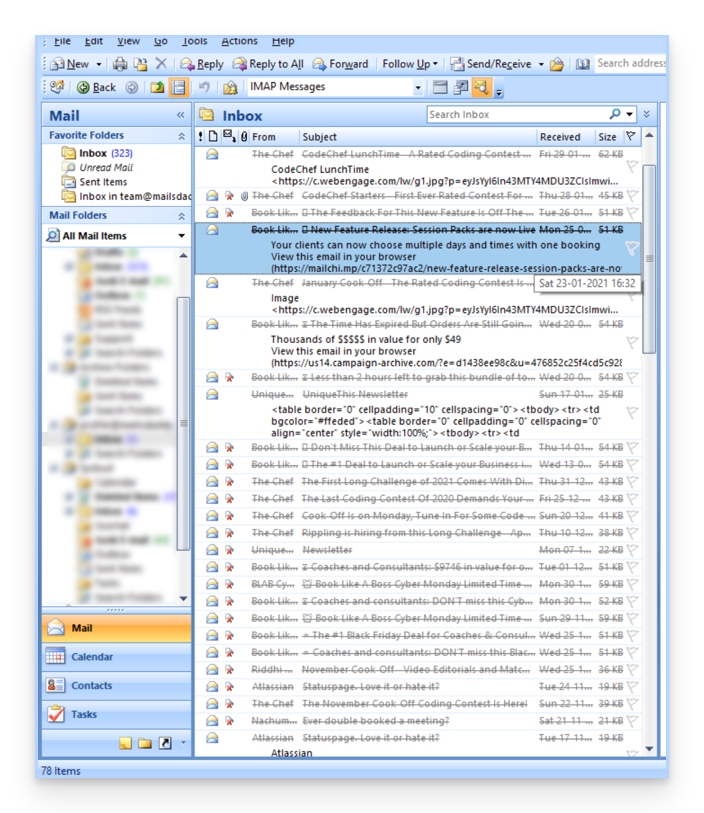
- Microsoft Outlook
- ir al menú Edición -> Eliminar mensajes eliminados (en inglés, debe tener un menú Purge)
- Apple Mail
- ir al menú BAND -> Eliminar elementos eliminados
Luego desaparecerán de la interfaz de correo Infomaniak también.
Esta guía le permite comprender mejor las particularidades que pueden surgir en la visualización de los correos electrónicos al utilizar diferentes aplicaciones de mensajería y las aplicaciones de correo de Infomaniak.
Prólogo
- Puede ocurrir que surjan incoherencias en la visualización de una lista de correos electrónicos contenidos en una carpeta (por ejemplo: la carpeta de Mensajes enviados) y que los mensajes ordenados y considerados como los más recientes por un dispositivo no sean los mismos que los mostrados al utilizar otra herramienta.
Comprender los identificadores únicos (UID)
Los UID (Identificadores Únicos) son identificadores únicos asignados a cada mensaje en un buzón IMAP. Se utilizan para identificar de manera única cada mensaje, independientemente de las modificaciones realizadas en las carpetas o en los propios mensajes. Los UID son especialmente útiles para gestionar y sincronizar los correos electrónicos en varios programas/clientes de mensajería IMAP:
- Cada correo electrónico recibe un UID único en el momento de su creación en un buzón; este UID no cambia en principio mientras exista el correo electrónico, incluso si su contenido o sus metadatos se modifican.
- Los UID suelen ser secuenciales, lo que significa que los mensajes más recientes tienen, en principio, UID más altos.
- Durante la sincronización de los correos electrónicos, los programas/clientes de mensajería IMAP pueden utilizar los UID para determinar qué mensajes son nuevos, modificados o eliminados desde la última sincronización; esto permite una gestión eficiente de los correos electrónicos sin tener que descargar y comparar todos los mensajes.
- Según la herramienta utilizada, para ordenarlos según el orden en que fueron recibidos, los mensajes pueden ordenarse por su fecha de recepción o por UID.
No confundir con:
- Message Sequence Number (utilizado para operaciones temporales basadas en la posición actual de los mensajes)...
- Message-ID (RFC 5322) (utilizado para identificar de manera única los mensajes a través de diferentes servidores y programas/clientes de mensajería)...
- X-Message-Id (específico del servidor y utilizado para necesidades internas de seguimiento)...
- Thread-Index y Thread-Topic (utilizados por las aplicaciones de Microsoft para el seguimiento de los hilos de conversación)...
- GMail Unique Identifiers (utilizados específicamente por Gmail para gestionar los mensajes y los hilos de discusión)...
Aplicaciones IMAP y aplicación de correo de Infomaniak
El problema puede aparecer de esta forma en el nivel de las comandos del servidor:
758 - date.sent: 2017-10-11 23:15:26 (+0100)
757 - date.sent: 2017-10-11 15:00:55 (+0100)
756 - date.sent: 2017-10-11 14:39:28 (+0100)
(...)
742 - date.sent: 2018-01-17 00:40:21 (+0000)
741 - date.sent: 2018-01-17 00:30:33 (+0000)
740 - date.sent: 2018-01-17 00:26:07 (+0000)
(...)
51 - date.sent: 2022-10-07 16:39:16 (+0100)
50 - date.sent: 2023-06-13 10:15:00 (+0100)
49 - date.sent: 2023-06-07 12:11:35 (+0100)Aquí se observa que los correos electrónicos de 2017 tienen un UID (758, 757, ...) más alto que los correos electrónicos cuya fecha es, sin embargo, más reciente en 2023. Los UID deben haber sido reasignados por alguna razón durante la existencia de esta cuenta de mensajería (movimientos, copias, importaciones, etc.).
Según la forma en que el servicio de mensajería ordene los correos electrónicos, un mensaje de 2017 puede aparecer entre los mensajes recientes, mientras que el mensaje de 2018 no se cargará de inmediato. Esto es especialmente cierto para Mail Infomaniak, que solo carga una serie de correos electrónicos a la vez, basándose en el UID (esto está sujeto a cambios).
Por lo tanto, para resolver posibles incoherencias, se recomienda utilizar un software/cliente de mensajería IMAP como Thunderbird en una computadora, lo que permitirá ordenar rápidamente y de manera eficiente todos los mensajes de una carpeta específica, basándose en la fecha del correo electrónico, ya que la aplicación mostrará todos los mensajes presentes en el servidor de Infomaniak.
Esta guía explica cómo conectar la aplicación de escritorio Nuevo Outlook (aplicación de escritorio en Windows, sustituta de Microsoft Correo y Correo de Windows) a una dirección de correo electrónico alojada en Infomaniak.
En caso de problemas con esta versión de Outlook, consulte el capítulo INFORMACIÓN IMPORTANTE al final de esta guía.
Agregar la dirección de correo electrónico a la aplicación
Requisitos previos
- Agregar la dirección en my kSuite o en un Servicio de Correo (Servicio de Correo solo, o existente dentro de una kSuite).
- Probar la contraseña de la dirección de correo electrónico (sin confundirla con la que se usa para iniciar sesión en la interfaz de Infomaniak).
- Verificar en el Servicio de Correo que el diagnóstico automático es correcto.
Para configurar la aplicación de mensajería:
- Abrir la aplicación.
- Si es necesario, haga clic en el engranaje en la esquina superior derecha (de lo contrario, pase al paso 4):
- Haga clic en Agregar una cuenta:
- Ingrese la dirección de correo electrónico a vincular.
- Haga clic en Continuar:
- Ingrese la contraseña de la dirección de correo electrónico.
- Haga clic en el botón Ver más.
- Verifique y complete la información faltante desplazándose hacia abajo si es necesario:
- Verifique y complete la información faltante.
- Haga clic en Continuar:
- Tome nota y pase por las diferentes ventanas de información de Microsoft:
- ¡Listo! Su dirección de correo electrónico ahora está configurada en la aplicación:
Parámetros recomendados
- Servidor IMAP entrante = mail.infomaniak.com
- Puerto IMAP = 993 (con SSL)
- Servidor SMTP saliente = mail.infomaniak.com
- Puerto SMTP & protocolo de cifrado y comando/método para activar este protocolo:
- Priorice el puerto
587+ STARTTLS: se trata de la norma técnica oficial y del método más compatible con la mayoría de los sistemas modernos para la presentación autenticada. - Tolerar el puerto
465+ SSL/TLS solo como opción de compatibilidad o alternativa, especificando que se trata de un cifrado implícito, pero que el 587 sigue siendo la opción recomendada.
- Priorice el puerto
- Nombre de usuario/username = la dirección de correo electrónico completa & entera ( ? )
- Contraseña/password = la asignada a la dirección de correo electrónico que desea consultar ( ? )
- Autenticación obligatoria para el envío de correos electrónicos:
- Se activa en los parámetros SMTP de su aplicación.
- Marque "usar los mismos parámetros que el servidor entrante" o, según los programas/clientes de correo, vuelva a introducir un nombre de usuario (= dirección de correo electrónico completa & entera) y su contraseña.
Tenga en cuenta esta otra guía si está buscando información sobre otros puertos y protocolos de mensajería compatibles.
Información importante
Aunque los correos electrónicos en sí sigan almacenados en el servidor de Infomaniak, la experiencia en New Outlook está muy integrada en la nube de Microsoft:
- Algunas informaciones de su cuenta pueden ser utilizadas por Microsoft para una gestión centralizada y una mejor experiencia de sincronización.
- Según algunos usuarios, incluso sería obligatorio tener una cuenta de Microsoft Cloud para utilizar el IMAP clásico.
Si desea tener un control total y local sobre sus correos electrónicos, considere utilizar programas/clientes de correo de terceros (como Thunderbird, por ejemplo) que permiten un almacenamiento más directo.
Contraseña
Si no está seguro de su contraseña de correo electrónico, las guías de solución de problemas le ayudan a resolver un posible problema:
- Consultez las soluciones proporcionadas en esta otra guía sobre la mensajería en general.
- Esta otra guía se refiere específicamente a Outlook.
… y si su Outlook deja de funcionar después de un cambio de contraseña de correo electrónico, consulte esta otra guía.
Esta guía explica cómo configurar una dirección de envío y respuesta diferente a la dirección de correo electrónico utilizada en la plataforma Infomaniak.
⚠ Disponible con:
| kSuite | gratuito |
| Estándar | |
| Negocio | |
| Empresa | |
| Servicio de Correo | Inicial 1 dirección máxima. |
| Premium 5 direcciones mínimas. |
Prólogo
- Esto es útil para trabajar con uno de sus alias de correo o dominios sinónimos.
- Esto funcionará con la aplicación web Mail de Infomaniak (servicio en línea ksuite.infomaniak.com/mail) así como con la mayoría de los programas/clientes de correo electrónico.
- Atención, sin embargo: no hay ninguna relación entre los parámetros introducidos en la sección Firma de Mail de Infomaniak y los programas/clientes de correo electrónico.
- Cada programa/cliente de correo electrónico tiene sus propios ajustes y puede, por ejemplo, definir una dirección de respuesta diferente en cada una de las herramientas respectivas (leer al final de esta guía).
Configurar la dirección de envío en la aplicación web Mail de Infomaniak
Requisitos previos
- La dirección de correo electrónico secundaria que se podrá utilizar debe haber sido añadida como:
- … ya sea alias de correo (ejemplo:
aa@en lugar deanna.alpha@) pero alias especiales excluidos, - … ya sea dominios sinónimos (ejemplo:
@short-dom.xyzen lugar de@my-super-long-domain.xyz).
- … ya sea alias de correo (ejemplo:
Para acceder a las opciones para las direcciones de envío:
- Haga clic aquí para acceder a la aplicación web Mail de Infomaniak (servicio en línea ksuite.infomaniak.com/mail).
- Haga clic en el icono Configuración en la parte superior derecha de la interfaz.
- Verifique o seleccione la dirección de correo electrónico correspondiente en el menú desplegable del menú lateral izquierdo.
- Haga clic en Firma.
- Haga clic en el menú de acción ⋮ a la derecha de la firma en curso.
- Haga clic en el icono lápiz ✎ para editar la firma en curso.
- O SINO cree una nueva firma:

- Haga clic en Mostrar configuración avanzada:

- La dirección…
- … de envío permite definir la dirección que se mencionará como remitente en el buzón de entrada de sus destinatarios.
- … de respuesta permite recibir las futuras respuestas a sus envíos (return-path) en una dirección diferente (entre las opciones especificadas en los prerrequisitos anteriores)…
- …y si redacta un mensaje en respuesta a una respuesta obtenida en este alias, la firma que permite el envío con esta identidad alternativa se aplicará en lugar de la firma definida por defecto.
- Valide con el botón azul Guardar (si este permanece deshabilitado, asegúrese de que todos los campos estén completos, especialmente el del nombre completo):

- Redacte un nuevo mensaje seleccionando la firma correspondiente:

En el ejemplo anterior, la dirección de envío se ha modificado, pero no la dirección de respuesta. Esto da como resultado el efecto esperado en el destinatario (basta con ver las cabeceras del mensaje recibido para tener la prueba).
Ahora agregue la misma dirección secundaria en un software/cliente de correo, el efecto será el mismo.
Configurar la dirección de envío en un software de correo
Es posible configurar un software/cliente de correo con cualquier dirección de correo electrónico existente, incluso si esta existe como un alias en su Servicio de Correo. El envío se realizará de la misma manera que con una dirección definida como correo "principal".
Ejemplo en el software Betterbird (un fork de Thunderbird):
- Agregue una cuenta en Betterbird con los parámetros de correo correctos relacionados con el alias:

- Redacte un nuevo mensaje.
- Una vez recibido, el mensaje se describe correctamente como enviado desde una dirección que sabrá que es un alias:

Esta guía explica qué significa la mención de correo externo, "Externo" que aparece en la aplicación web Mail (servicio en línea ksuite.infomaniak.com/mail) y la aplicación móvil Infomaniak Mail (aplicación para smartphone o tableta iOS / Android) al leer ciertos mensajes:
Mención de correo externo
La mención de correo externo se muestra en los siguientes casos:
- El nombre de dominio (o alias) del remitente no coincide con el de la dirección de correo configurada en Mail.
- El remitente no forma parte de los contactos (incluidos los contactos sugeridos).
- El correo proviene de una dirección alojada fuera de la Organización.
La mención se mostrará como desconocidoen lugar de “ externo” con ciertas ofertas gratuitas como my kSuite.
Activar o desactivar la mención
Puede activar o desactivar la mención, el efecto es inmediato para los correos entrantes y en el caso de una respuesta a un correo externo. Para ello:
- Haga clic aquí para acceder a la gestión de su producto en el Manager Infomaniak (¿necesita ayuda?).
- Haga clic directamente en el nombre asignado al producto correspondiente.
- Haga clic en Configuración global en el menú lateral izquierdo.
- Haga clic en la pestaña Seguridad.
- Active o desactive el botón de alternancia (toggle switch):

Esta guía explica cómo aumentar su productividad con la aplicación web Mail de Infomaniak (servicio en línea ksuite.infomaniak.com/mail) utilizando sus atajos de teclado, funciones que permiten realizar ciertas acciones sin usar el cursor del ratón.
Activar o desactivar los atajos
Para activar o desactivar los atajos de teclado en toda la interfaz de Mail de Infomaniak:
- Haga clic aquí para acceder a la aplicación web Mail de Infomaniak (servicio en línea ksuite.infomaniak.com/mail).
- Haga clic en el icono Ajustes en la parte superior derecha de la interfaz.
- Haga clic en Atajos.
- Active o desactive el uso de los atajos:

Mostrar todos los atajos de teclado disponibles
Para ver los atajos existentes y posibles:
- Haga clic aquí para acceder a la aplicación web Mail de Infomaniak (servicio en línea ksuite.infomaniak.com/mail).
- Haga la combinación de teclas SHIFT+ALT+H (OPTION+MAYÚS+H en macOS) para mostrar la ayuda correspondiente (o leer el capítulo anterior).
- Desplácese por la lista de atajos desde esta pestaña.
Ejemplos de atajos de teclado
Aquí hay algunos atajos de teclado (consulte los capítulos anteriores para ir directamente a la lista completa):
| Atajos de teclado | Definición | Acción |
|---|---|---|
SHIFT+ALT+H | Lista de atajos | Permite mostrar la lista completa de atajos de teclado disponibles en el webmail. |
! | Primer mensaje | Permite seleccionar el primer mensaje en la carpeta actual |
SHIFT+LT+A | Todos los mensajes | Permite seleccionar todos los mensajes en la carpeta actual |
| DOWN | Mensaje siguiente | Permite mover el cursor al mensaje siguiente. |
| UP | Mensaje anterior | Permite mover el cursor al mensaje anterior. |
| LEFT | Volver a la lista de mensajes | Permite volver a la lista de mensajes |
SHIFT+CLICK | Seleccionar varios mensajes | Permite seleccionar varios mensajes seguidos |
CMD/WINDOWS+CLICK | Seleccionar/Deseleccionar un mensaje | Permite seleccionar/deseleccionar un mensaje |
SHIFT+R | Responder al mensaje | Permite responder al remitente del mensaje |
SHIFT+ALT+R | Responder a todos | Permite responder al remitente y a todas las personas en copia del mensaje. |
SHIFT+ALT+N | Nuevo mensaje | Permite crear un nuevo mensaje |
SHIFT+ALT+DEL | Elimina los mensajes seleccionados | Permite eliminar de una vez todos los mensajes seleccionados |
SHIFT+ALT+E | Archivar el mensaje | Permite clasificar el mensaje en la carpeta de archivo |

